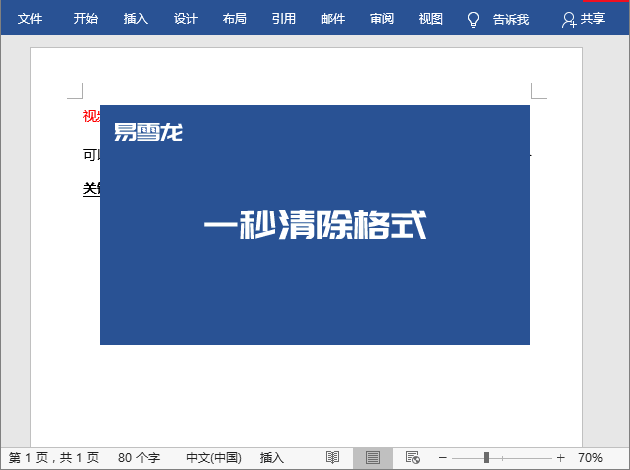Word怎么修改脚注编号?Word是一款十分受欢迎的办公软件,该软件功能十分齐全且强大,可以很好的满足用户的各种文字编辑需求,近期有用户想要只改Word中的脚注编号,但是不知道应该如何操作,对此下面小编整理了详细的操作步骤,我们一起来看看吧。
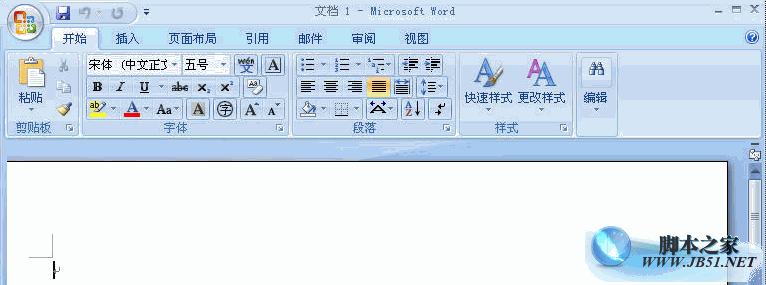
Office 2007四合一精简版 58M (含Excel 、PowerPoint、Word、Access)
- 类型:办公软件
- 大小:58MB
- 语言:简体中文
- 时间:2024-04-08
查看详情
Word修改脚注编号的方法
1、首先找到需要编辑的word文档,双击打开,进入编辑页面。
2、在编辑区中,编辑文章内容,可以看到此时文档中已插入了脚注。
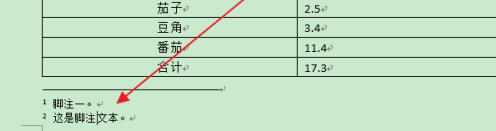
3、然后在上方功能区,切换到“引用”选项卡。
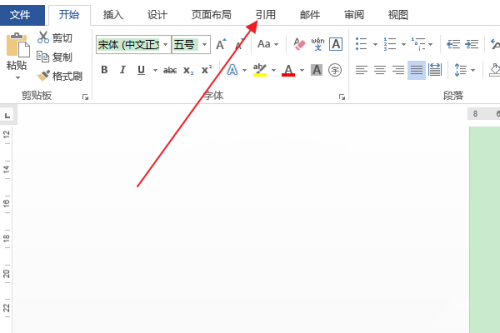
4、再点击“脚注”组右下角的图标按钮。
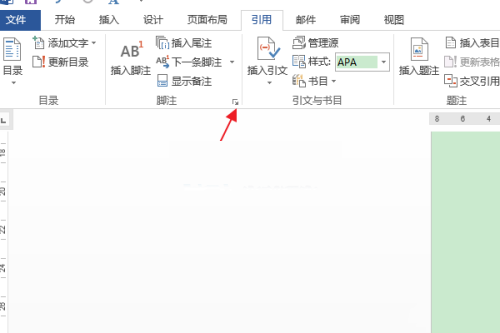
5、在弹出的“脚注和尾注”对话框中,修改“格式”栏中的“起始编号”框数值(比如:3),点击“应用”。
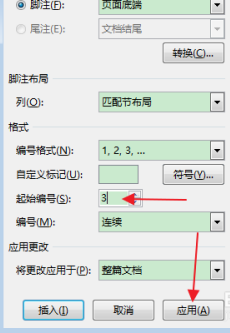
6、返回文档编辑区,可以看到脚注的起始编号已被修改。
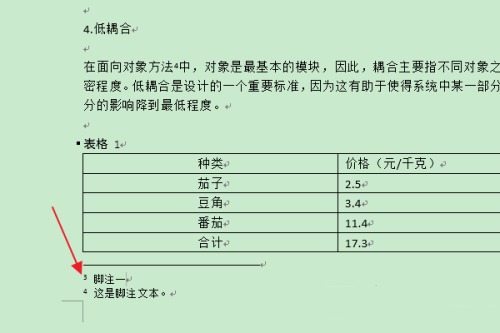
以上就是Word修改脚注编号的详细内容,希望对大家有所帮助!
注意事项:
1、文稿PPT,仅供学习参考,请在下载后24小时删除。
2、如果资源涉及你的合法权益,第一时间删除。
3、联系方式:sovks@126.com
115PPT网 » Word怎么修改脚注编号 Word修改脚注编号的方法
1、文稿PPT,仅供学习参考,请在下载后24小时删除。
2、如果资源涉及你的合法权益,第一时间删除。
3、联系方式:sovks@126.com
115PPT网 » Word怎么修改脚注编号 Word修改脚注编号的方法